- Att ha din Razer-muskänslighet förändras slumpmässigt kommer att orsaka dig ett stort antal problem, särskilt om du spelar.
- För att börja åtgärda problemet måste du uppdatera och reparera Razer Synapse och sedan följa nästa metod.
- Kolla in vårt omfattande Razer Products Fix-avsnitt för mer grundliga och användbara fixguider.
- För att utforska fixguider för ett stort antal musproblem, glöm inte att besöka vår Musproblem Fix Hub.

Denna programvara reparerar vanliga datorfel, skyddar dig mot filförlust, skadlig programvara, maskinvarufel och optimerar din dator för maximal prestanda. Åtgärda PC-problem och ta bort virus nu i tre enkla steg:
- Ladda ner Restoro PC Repair Tool som kommer med patenterade teknologier (patent tillgängligt här).
- Klick Starta skanning för att hitta Windows-problem som kan orsaka PC-problem.
- Klick Reparera allt för att åtgärda problem som påverkar datorns säkerhet och prestanda
- Restoro har laddats ner av 0 läsare den här månaden.
Razer gör några av de mest populära och avancerade kringutrustningarna för datorspel, inklusive spelmus som levereras med variabla DPI-inställningar. Med det sagt upplever flera användare att Razer-musens känslighet håller på att förändras.
Det här problemet kan uppstå på grund av ett fel i programvaran Razer Synapse eller om du använder betaversionen av den senaste programvaran Razer Synapse.
Om du också är orolig för det här problemet, här är ett par felsökningstips som hjälper dig att lösa Razer-musens känslighet fortsätter att förändras i Windows.
Vad ska jag göra om Razer-musens känslighet fortsätter att förändras?
1. Avsluta Razer In-Game Engine-processen
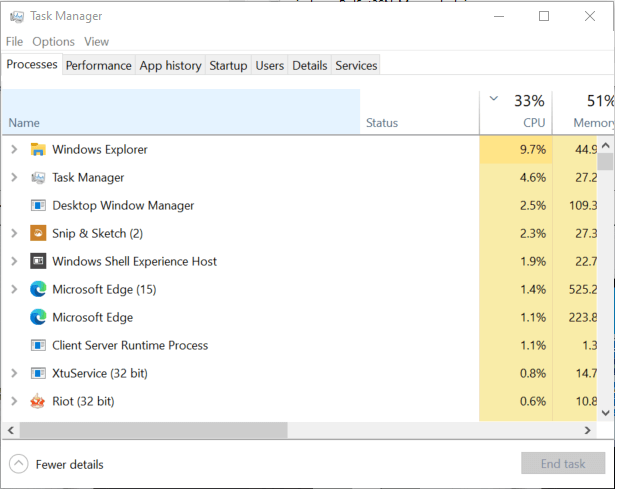
- Högerklicka på aktivitetsfältet.
- Välj Aktivitetshanteraren.
- Leta reda på den i Aktivitetshanteraren razeringamengine.exe bearbeta.
- Välj processen och klicka på Avsluta uppgift.
- Klick Ja om du uppmanas att bekräfta åtgärden.
- Stänga Aktivitetshanteraren och starta om Razer Synapse.
- Kontrollera med vilket spel som helst om problemet med plötsliga känslighetsfluktuationer är löst.
Processen Razeringameengine.exe är känd för att orsaka problem som kan leda till spelkrascher och plötsliga förändringar i musens känslighet. Razer Synapse kan också påverka din icke-Razer-mus.
Om problemet avslutas med RazerIngameEngine.exe-processen kan du inaktivera det genom att byta namn på filen.
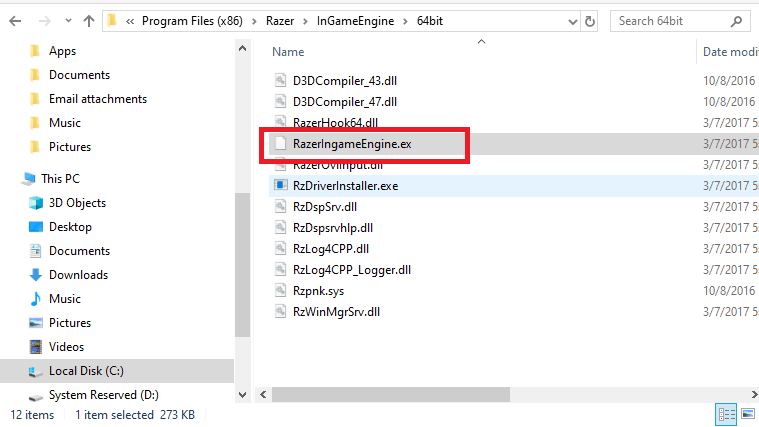
- Öppna File Explorer.
- Navigera till följande plats:
C: Programfiler (x86) RazerInGameEngine64bit - Leta upp och välj RazerIngameEngine.exe fil.
- Högerklicka och välj Döp om filen till RazerIngameEngine.ex.
- När du bytt namn, starta om Razer Synapse.
Att byta namn på RazerIngameEngine.exe-filen verkar inte påverka hur Razer Synapse fungerar. Du kan byta namn på filen tillbaka till RazerIngameEngine.exe om du märker några problem med Razer Synapse efter att du byter namn på filen.
Uppdatera Razer Synapse
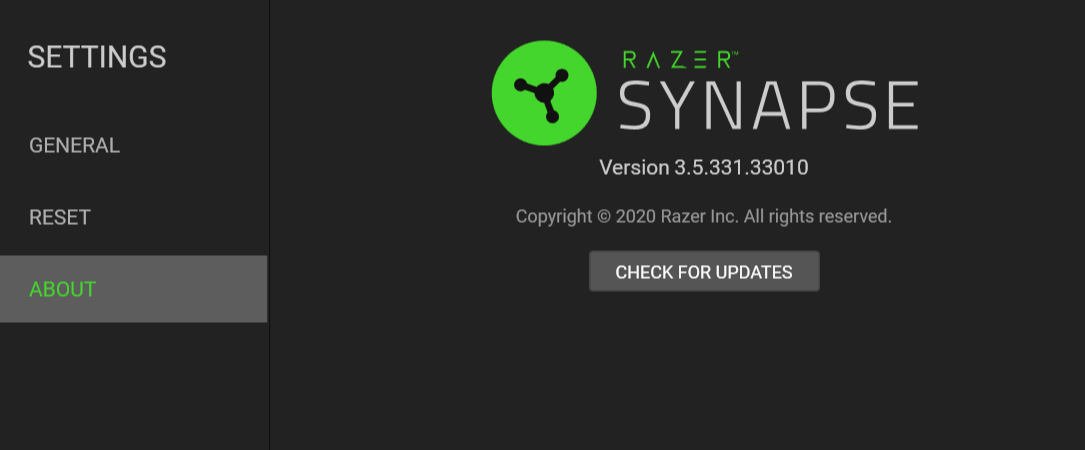
- Expandera systemfältapparna genom att klicka på den lilla pilikonen i Aktivitetsfältet.
- Högerklicka på Razer Synapse ikon.
- Välj Sök efter uppdateringar.
- Ladda ner och installera eventuella väntande uppdateringar för att se om problemet är löst.
2. Reparera Razer Synapse
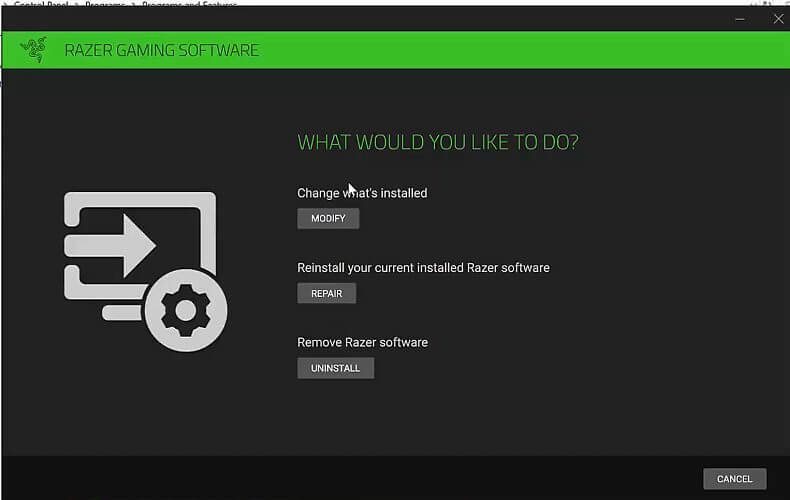
- Tryck Windows-tangent + R för att öppna Kör.
- Typ kontrollera och klicka OK.
- Gå till Program> Program och funktioner.
- Välj Razer Synapse.
- Klicka på Förändra och klicka sedan på Ja att bekräfta.
- Klicka på i fönstret Razer Gaming Software Reparera.
- Razer skannar Synapse-installationen för filskada.
- Det kommer också att lösa eventuella problem under felsökningen.
När du är klar stänger du felsökaren och startar om Razer Synapse. Kontrollera om musen fortfarande har problem med känsligheten.
3. Installera om Razer Synapse
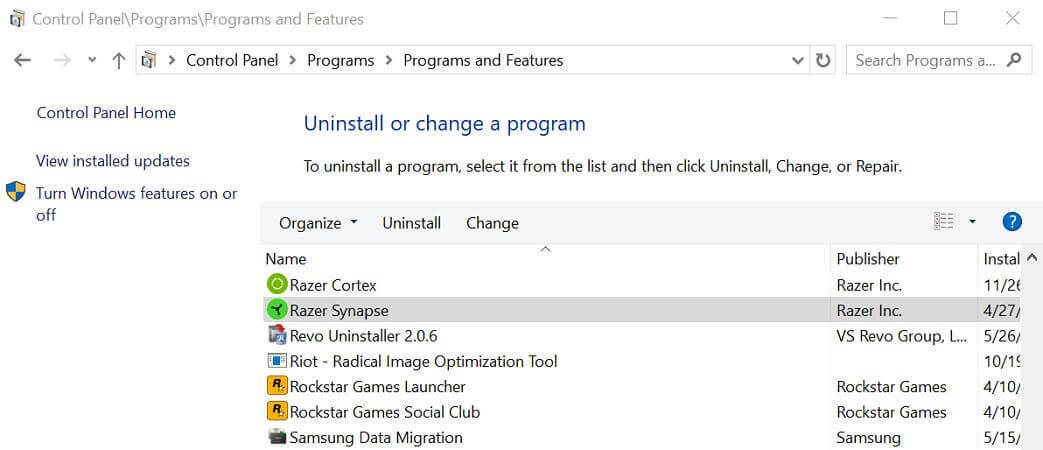
- Tryck Windows-tangent + R för att öppna Kör.
- Typ appwiz.cpl och klicka OK.
- Välj Razer Synapse och klicka Avinstallera.
- Följ instruktionerna på skärmen för att avinstallera programvaran.
- När du har avinstallerat, ladda ner den senaste versionen av Razer Synapse.
- Kör installationsprogrammet.
- Detta är en onlineinstallatör, så vänta tills de filer som krävs laddas ned.
- Efter installationen, kontrollera om Razer-musens känslighet fortsätter att ändra problemet är löst.
Hur man ändrar känslighet för razer-mus
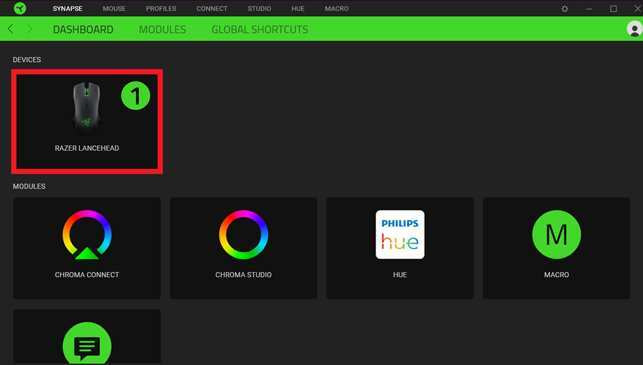
- För att justera Razer-musens DPI eller känslighet kan du använda Razer Synapse-appen.
- Se till att musen är ansluten till din dator.
- Öppna Razer Synapse.
- Välj din mus från enheterna.
- Öppna Prestanda flik.
- Du kan justera DPI använda Känslighet delen av fönstret.
- Du kan ytterligare anpassa DPI med hjälp av Skede alternativ.
Razer Synapse erbjuder upp till 5 steg som kan anpassas. Välj ett steg med hjälp av rullgardinsmenyn och justera DPI för det valda scenen. Du kan manuellt välja något av de fem stegen med hjälp av den dedikerade DPI-knappen din Razer-mus när du spelar spel.
Razer-musens känslighet fortsätter att förändras uppstår vanligtvis på grund av processen RazerInGameEngine.exe. Du kan åtgärda problemet genom att avsluta uppgiften i Aktivitetshanteraren. För att stoppa processen på obestämd tid byter du namn på den aktuella filen från installationskatalogen.
 Har du fortfarande problem?Fixa dem med det här verktyget:
Har du fortfarande problem?Fixa dem med det här verktyget:
- Ladda ner detta PC-reparationsverktyg betygsatt Bra på TrustPilot.com (nedladdningen börjar på den här sidan).
- Klick Starta skanning för att hitta Windows-problem som kan orsaka PC-problem.
- Klick Reparera allt för att lösa problem med patenterade tekniker (Exklusiv rabatt för våra läsare).
Restoro har laddats ner av 0 läsare den här månaden.
Vanliga frågor
Du kan ändra musens känslighet på Windows 10 genom att anpassa det inbyggda musalternativet. Följ hur man ändrar musens känslighet guide för att lära dig mer om hur muskänsligheten ändras i Windows 10.
Du kan åtgärda återställningsproblemet för musinställningar genom att uppdatera musdrivrutinerna, köra Windows-maskinfelsökare eller redigera registerredigeringsvärdet. Felsök problem med musinställningar med dessa steg.
För att fixa den oregelbundna musrörelsen, försök att utföra en ren start, inaktivera / aktivera musacceleration eller uppdatera dina musdrivrutiner. Följ den här artikeln till fixa oregelbundna musproblem i Windows.


![Razer-musens känslighet fortsätter att förändras [Lös]](/f/6a325a08dbbbb261c6a1a4709ac16b70.jpg?width=300&height=460)